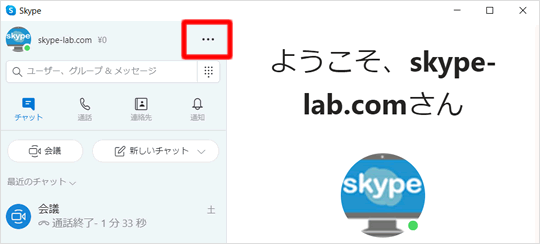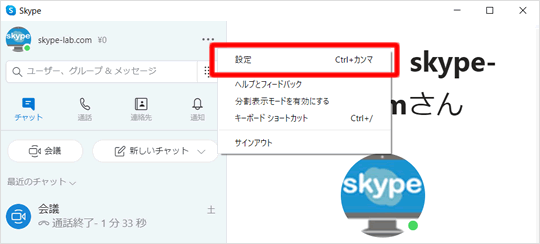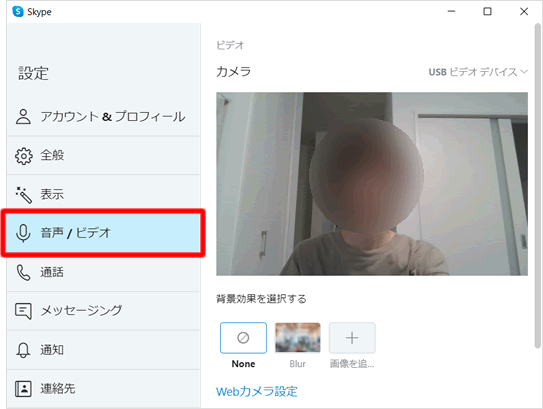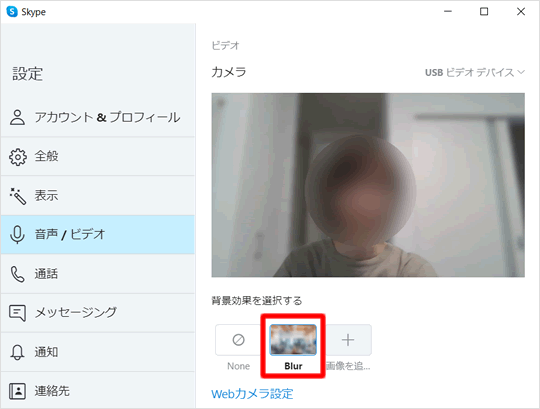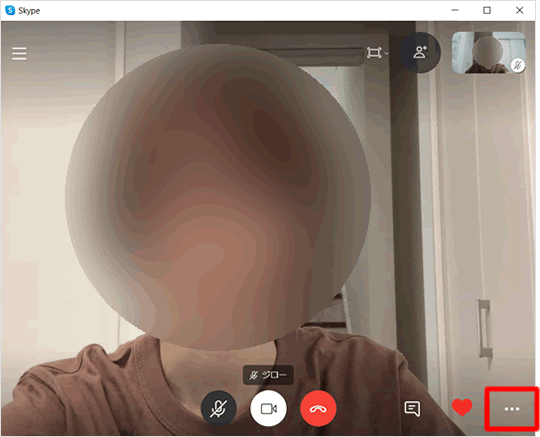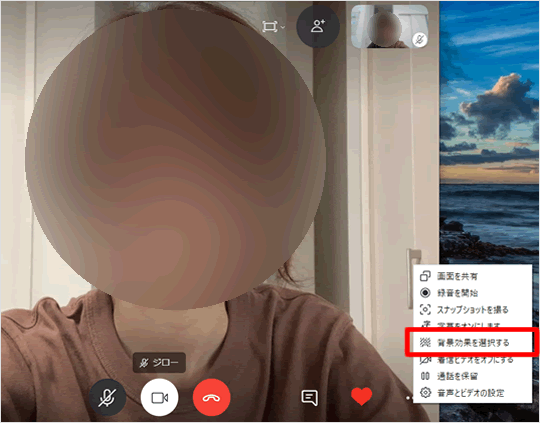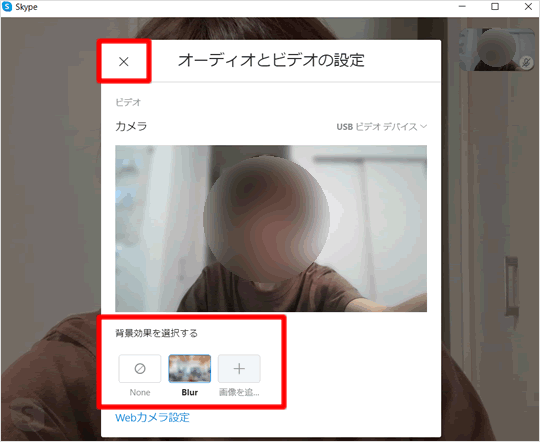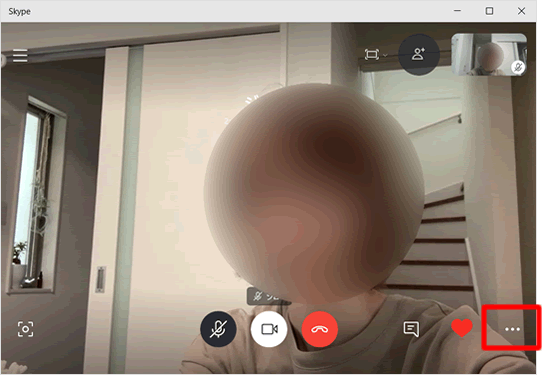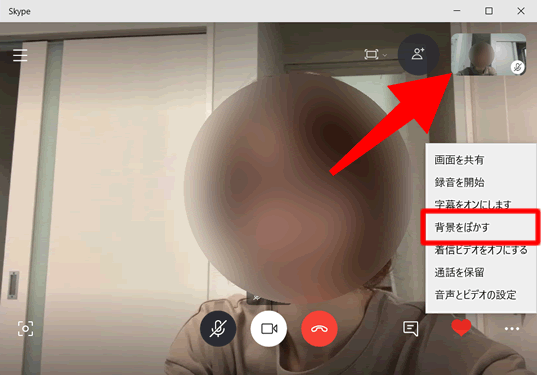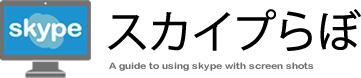ビデオ通話の背景をぼかす・背景画像を設定する
Skypeでは、ビデオ通話中の背景をぼかしたり、画像を背景として設定したりすることができます。「Skype for Windows」と「Skype for Windows 10」では設定の仕方が違うので、順に説明します。
Skype for Windows
「...」をクリックする
Skype基本画面の[...]をクリックします。
設定を呼び出す
メニューの[設定]をクリックします。
「音声/ビデオ」をクリックする
サブウインドウが表示されるので、[音声/ビデオ]をクリックします。
背景効果を選択する
「背景効果を選択する」の中から、好きなものを選びます。初期設定では、背景効果なしの「None」になっています。[Blur]をクリックすると背景のみにぼかしがかかります(顔にぼかしはかかりません)。「+」をクリックすると、デバイスに保存している画像を背景として設定できます。
設定を終了する
背景を決定したら、右上の[×]をクリックして設定を終了します。この設定をしておくと、ビデオ通話の際、設定した背景が自動的に適用されます。
ビデオ通話中に背景設定をする(Skype for Windows)
Skype for Windows では、あらかじめ背景設定をしていなくても、ビデオ通話中に背景を変更することも可能です。ビデオ通話中に右下の[...]をクリックします。
「背景効果を選択する」をクリック
メニューの[背景効果を選択する]をクリックします。
背景効果を選択する
メニューが表示されるので、[背景効果を選択する]の中から好きなものを選びクリックします。最後に、左上の[×]をクリックして設定を終了します。
Skype for Windows 10
Skype for Windows 10 の場合は、あらかじめ背景を設定しておくことができません。しかし、ビデオ通話中に設定することが可能です。ビデオ通話中に右下に表示される[...]をクリックします。
背景をぼかす
メニューの[背景をぼかす]をクリックすると背景にぼかしがかかります。自分の映像は右上に表示されています。この Skype for Windows 10 での背景をぼかす設定は、ビデオ通話をするごとに設定が必要です。